จุดประสงค์หลักของการใช้เว็บไซต์โซเชียลมีเดียประการหนึ่งคือการแบ่งปันเนื้อหาและโต้ตอบกับผู้ใช้รายอื่น บน LinkedIn สิ่งนี้แตกต่างจากแพลตฟอร์มอื่นเล็กน้อย เนื่องจากหัวข้อมักจะเกี่ยวข้องกับงานมากกว่า โดยทั่วไปแล้ว คุณยังต้องการสื่อสารกับผู้ใช้รายอื่น และวิธีที่ดีที่สุดคือผ่านโพสต์ ความคิดเห็น และข้อความส่วนตัว แม้ว่าคุณอาจต้องการใช้อีเมลเพื่อสื่อสารกับบางคน แต่คุณอาจไม่ต้องการให้ที่อยู่อีเมลของคุณปรากฏต่อสาธารณะ
คุณอาจไม่ทราบ แต่โดยค่าเริ่มต้น ที่อยู่อีเมลของคุณจะปรากฏบนโปรไฟล์ของคุณกับคนรู้จัก LinkedIn ทั้งหมดของคุณ ซึ่งหมายความว่าทุกคนที่คุณติดต่อด้วย ไม่ว่าคุณจะรู้จักพวกเขาหรือไม่ก็ตาม สามารถดูและใช้ที่อยู่อีเมลของคุณเพื่อติดต่อคุณได้ เว้นแต่คุณจะเปลี่ยนการตั้งค่าความเป็นส่วนตัว
เดสก์ทอป
- หากต้องการเปลี่ยนการตั้งค่าความเป็นส่วนตัวของอีเมล ก่อนอื่นคุณต้องคลิก "ฉัน" ในแถบด้านบน จากนั้นคลิก "การตั้งค่าและความเป็นส่วนตัว" จากช่องแบบเลื่อนลง
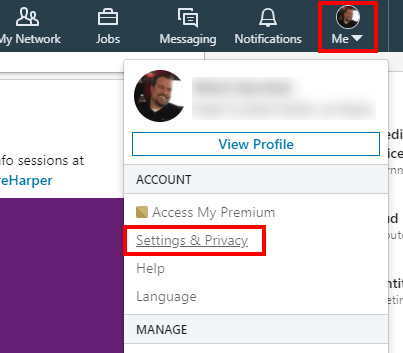
- หากต้องการเปลี่ยนการตั้งค่าความเป็นส่วนตัวของอีเมล ให้คลิกกลุ่มตัวเลือกที่สองที่มีข้อความว่า "ใครสามารถเห็นที่อยู่อีเมลของคุณ" ในกลุ่มตัวเลือกนี้มีการตั้งค่าสองแบบให้เลือก "ใครสามารถดู
บนโปรไฟล์ของคุณ” และ “อนุญาตให้คนรู้จักของคุณดาวน์โหลดอีเมลของคุณ ในการส่งออกข้อมูลของพวกเขา?” 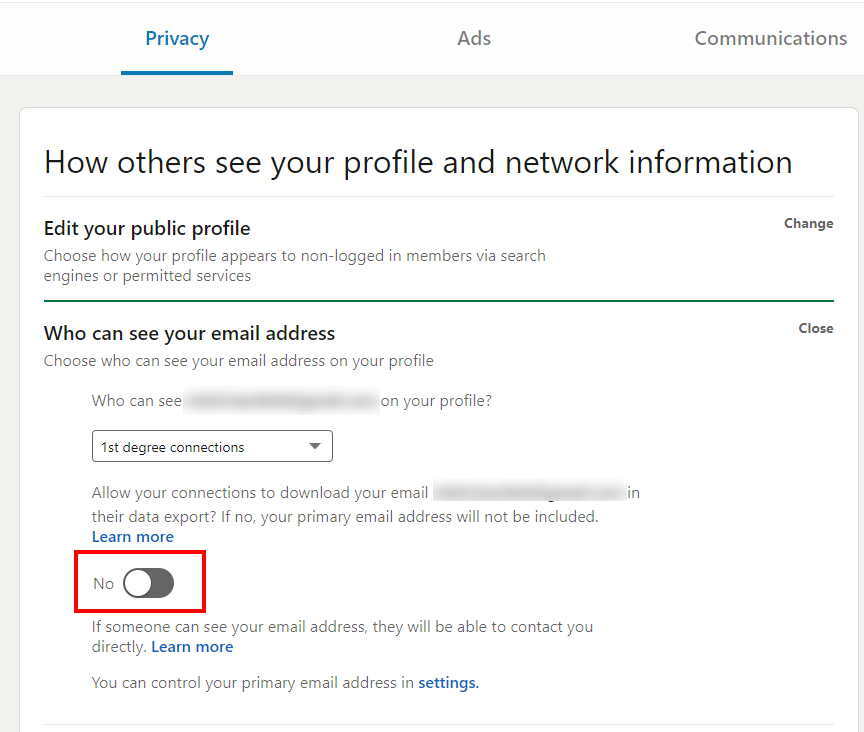
- หากต้องการจำกัดการเปิดเผยที่อยู่อีเมลของคุณในโปรไฟล์ ให้คลิกที่ช่องแบบเลื่อนลงที่มีข้อความว่า "ใครสามารถเห็น
บนโปรไฟล์ของคุณ” และเลือก “เฉพาะฉันเท่านั้นที่เห็น”

นอกจากนี้ คุณควรตรวจสอบให้แน่ใจว่าแถบเลื่อนที่มีข้อความว่า “อนุญาตให้คนรู้จักของคุณดาวน์โหลดอีเมลของคุณ
มือถือ
- สำหรับผู้ใช้มือถือ กระบวนการนี้ค่อนข้างคล้ายกับประสบการณ์ใช้งานเดสก์ท็อป หากต้องการเปิดการตั้งค่า ให้แตะที่รูปโปรไฟล์ของคุณที่มุมซ้ายบนของแอป จากนั้นแตะ "การตั้งค่า" ในเมนูแบบเลื่อนออก
- เมื่ออยู่ในการตั้งค่าแล้ว ให้สลับไปที่แท็บ "ความเป็นส่วนตัว" จากนั้นแตะที่กลุ่มตัวเลือกที่สอง "ใครสามารถเห็นที่อยู่อีเมลของคุณ"
- บนเดสก์ท็อป เมื่อต้องการจำกัดการเปิดเผยที่อยู่อีเมลของคุณ ให้เปลี่ยน "ใครสามารถเห็น
ในโปรไฟล์ของคุณ” ตั้งค่าเป็น “เฉพาะฉันเท่านั้นที่เห็น”
ขอแนะนำให้คุณแน่ใจว่า “อนุญาตให้คนรู้จักของคุณดาวน์โหลดอีเมลของคุณ